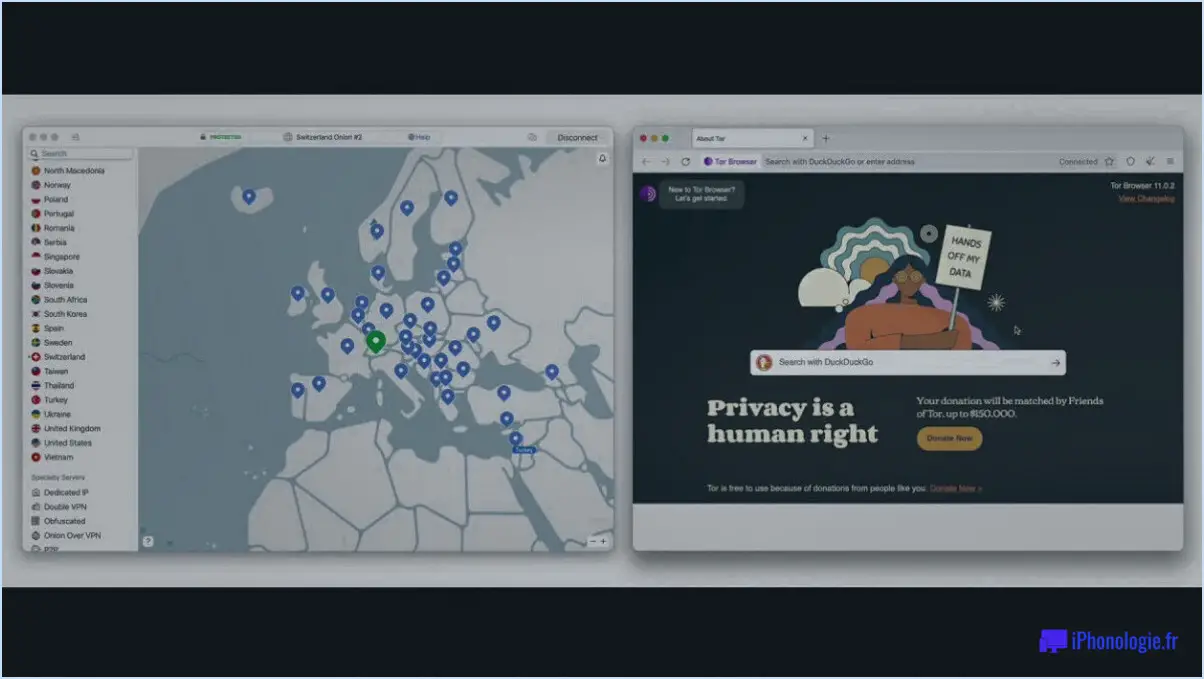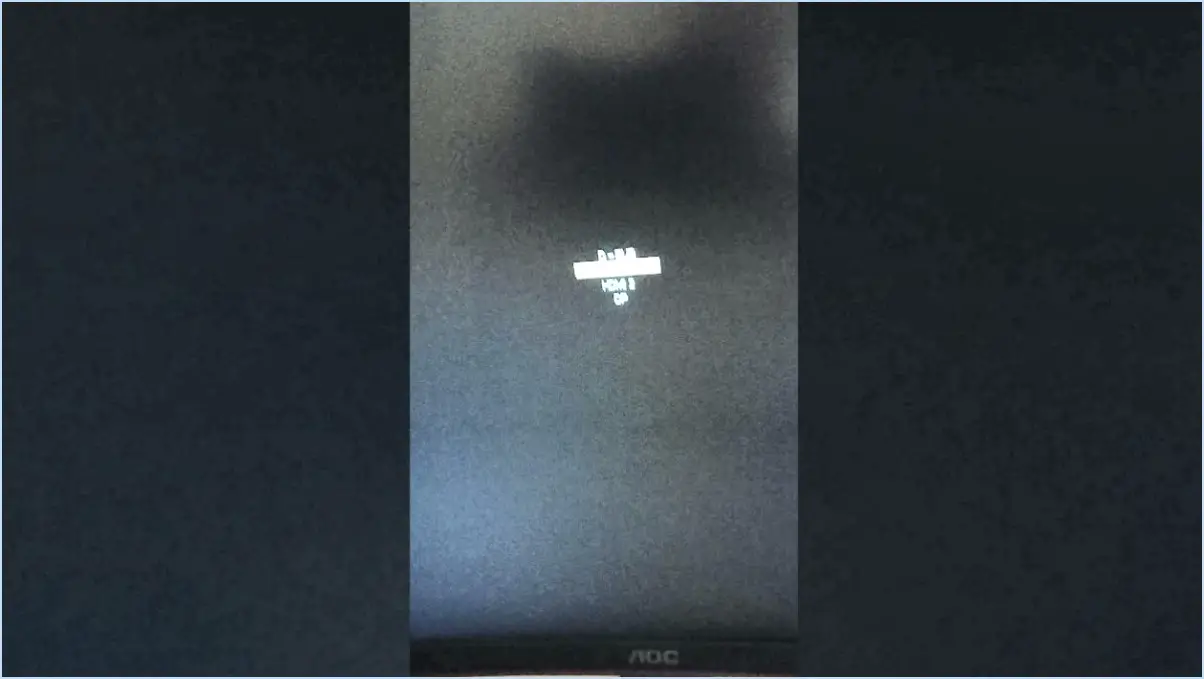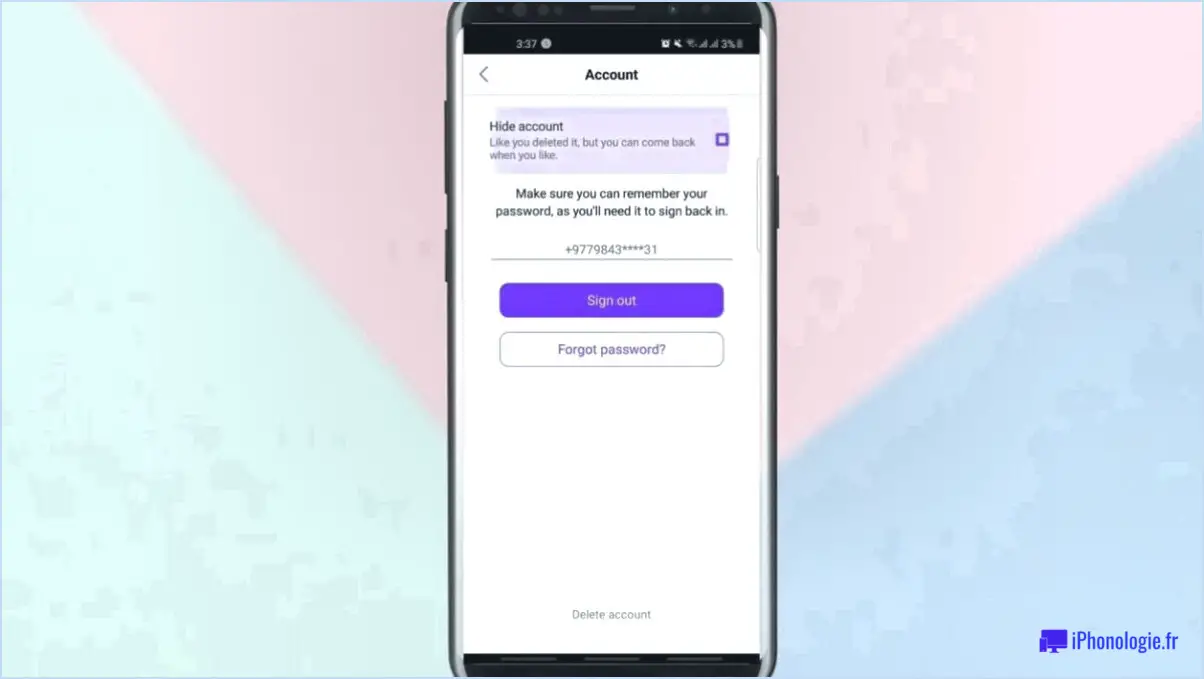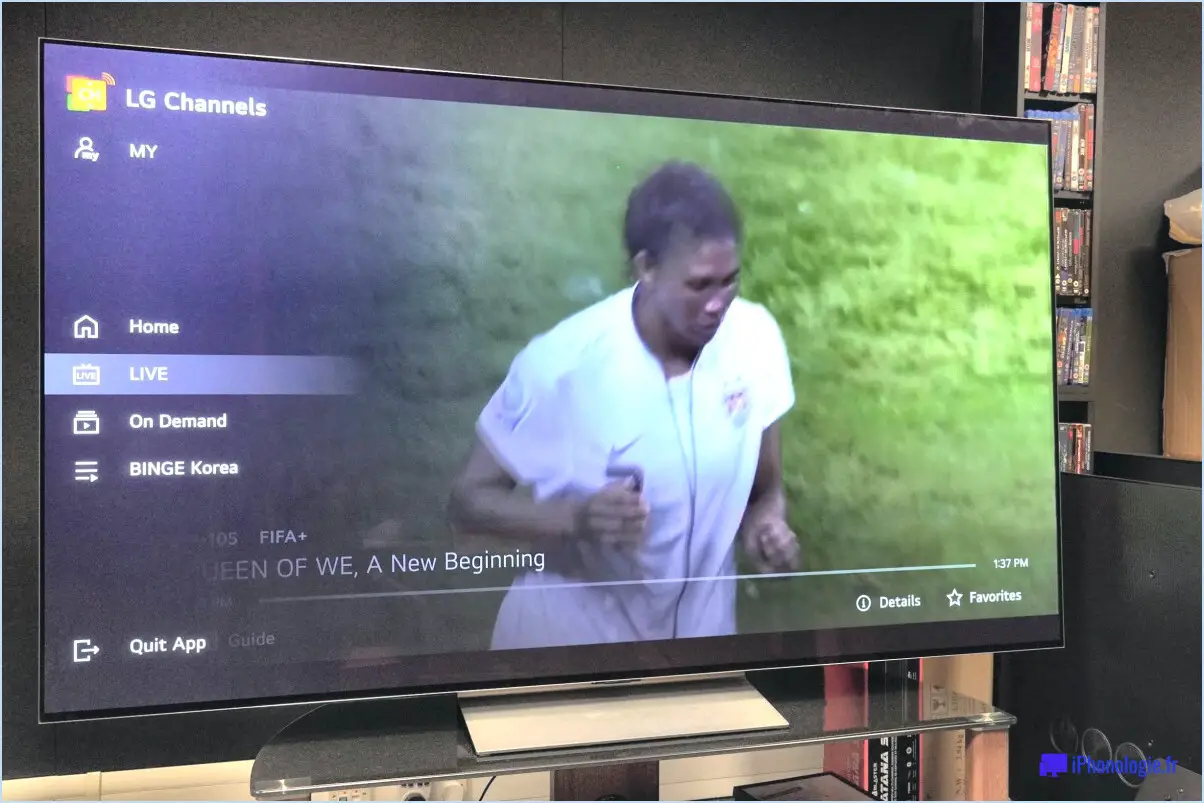Comment redémarrer l'android tv?
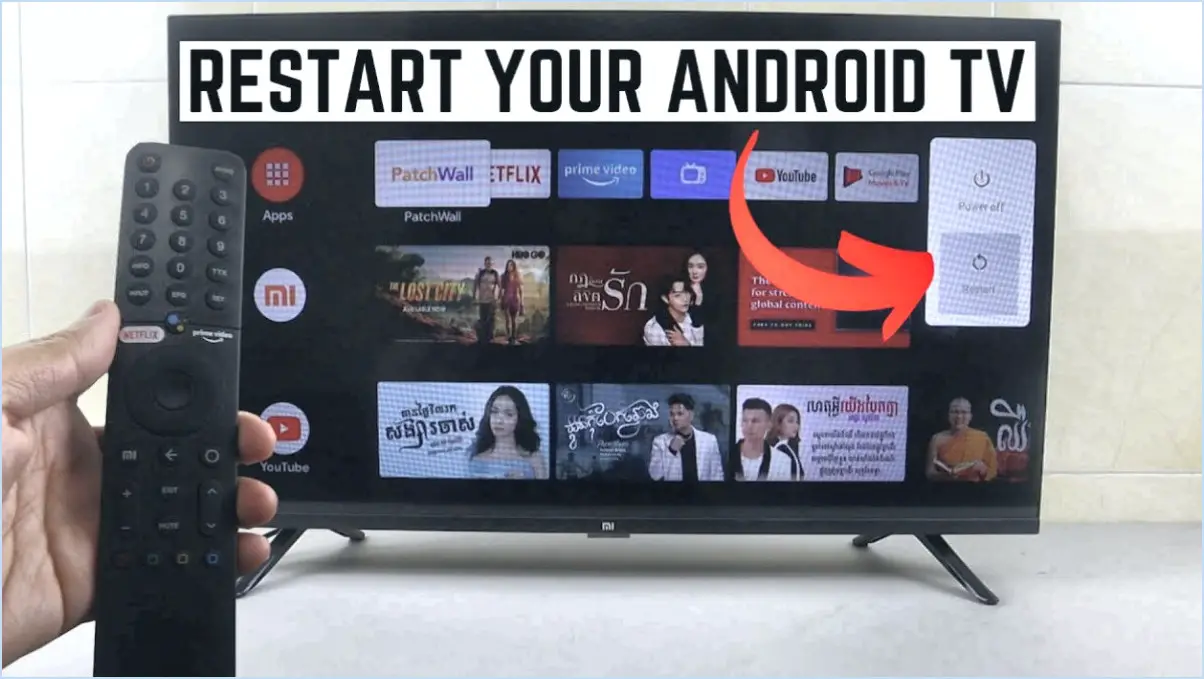
Pour redémarrer votre Android TV, suivez ces étapes simples :
- Éteignez votre Android TV: Assurez-vous que votre Android TV est éteint en appuyant sur le bouton d'alimentation du téléviseur ou en utilisant la télécommande pour naviguer jusqu'aux options d'alimentation et en sélectionnant "Éteindre" ou "Éteindre".
- Débranchez le cordon d'alimentation: Repérez le cordon d'alimentation à l'arrière de votre Android TV et débranchez-le de la prise de courant. Il est essentiel de déconnecter la source d'alimentation pour garantir un redémarrage complet.
- Patientez quelques secondes: Attendez quelques instants pour que l'énergie résiduelle se dissipe du téléviseur. Cette étape permet d'assurer un nouveau départ lorsque vous rebranchez le cordon d'alimentation.
- Rebrancher le cordon d'alimentation: Rebranchez fermement le cordon d'alimentation dans la prise de courant. Veillez à ce qu'il soit bien inséré afin d'éviter toute connexion lâche qui pourrait perturber le processus de redémarrage.
- Allumez votre Android TV: Appuyez sur le bouton d'alimentation du téléviseur ou utilisez la télécommande pour allumer votre Android TV. Attendez qu'elle démarre complètement, ce qui peut prendre quelques instants.
En suivant ces étapes, vous redémarrez effectivement votre Android TV, ce qui vous permet de faire table rase et de résoudre les problèmes mineurs ou les problèmes de performance que vous avez pu rencontrer. Il convient de noter que le redémarrage de votre Android TV est une étape de dépannage utile pour divers problèmes, tels que le gel, les performances lentes ou les applications qui ne répondent pas.
N'oubliez pas que si vous rencontrez des problèmes persistants avec votre Android TV malgré le redémarrage, vous devrez peut-être explorer d'autres options de dépannage ou demander de l'aide auprès des canaux d'assistance du fabricant.
Comment redémarrer ma box Android?
Pour redémarrer votre Android Box, plusieurs options s'offrent à vous. La première méthode consiste à maintenir le bouton d'alimentation enfoncé situé sur le boîtier lui-même. Maintenez-le enfoncé pendant quelques secondes jusqu'à ce que le boîtier s'éteigne complètement. Une fois qu'il est éteint, vous pouvez le rallumer en appuyant à nouveau sur le même bouton d'alimentation.
Vous pouvez également opter pour la deuxième méthode en accédant à la fonction menu des paramètres de votre appareil Android. Cherchez l'option "redémarrer" et sélectionnez-la. Votre appareil Android sera alors redémarré, ce qui aura pour effet de rafraîchir le système.
N'oubliez pas que le redémarrage de votre appareil Android peut vous aider à résoudre certains problèmes ou vous permettre de repartir sur de nouvelles bases pour améliorer les performances. Choisissez la méthode qui vous convient le mieux et profitez d'une expérience fluide avec votre Android box.
Comment réinitialiser ma Smart TV Android?
Pour réinitialiser votre Smart TV Android, suivez les étapes suivantes :
- Allumez votre téléviseur et appuyez sur la touche Menu de votre télécommande.
- Faites défiler jusqu'à l'onglet Support et sélectionnez Paramètres.
- Naviguez jusqu'au bas du menu et sélectionnez Réinitialiser les paramètres d'usine.
- Lorsque vous êtes invité à confirmer, sélectionnez Oui.
- Le téléviseur redémarre et rétablit ses paramètres d'usine d'origine.
En effectuant une réinitialisation d'usine, votre Smart TV Android reviendra à sa configuration par défaut, en effaçant tous les paramètres personnalisés ou les données que vous avez pu ajouter. N'oubliez pas de sauvegarder toutes les données importantes avant de procéder à la réinitialisation.
Comment réinitialiser ma TV Android Sony sans télécommande?
Pour réinitialiser votre Sony Android TV sans télécommande, suivez les étapes suivantes :
- Débranchez votre téléviseur de la source d'alimentation et attendez quelques minutes.
- Brancher le téléviseur et attendez qu'il s'allume.
- Appuyez sur le Menu de votre télécommande (le cas échéant).
- Sélectionner l'option Paramètres à l'aide des touches fléchées de votre télécommande (le cas échéant) et appuyez sur la touche d'entrée et appuyez sur la touche Entrée.
- Naviguer jusqu'à la système à l'aide des touches fléchées et appuyez sur la touche Entrée et appuyez sur la touche Entrée.
- Choisissez le Remise à zéro et appuyez sur la touche Entrer et appuyez sur la touche Entrée.
- Confirmer la réinitialisation en sélectionnant Oui ou OUI OU si vous y êtes invité.
En suivant ces étapes, vous pouvez réinitialiser votre TV Android Sony même sans télécommande. N'oubliez pas d'utiliser les boutons de votre téléviseur ou une télécommande universelle compatible si la télécommande d'origine n'est pas disponible.
Comment réinitialiser mon téléviseur LED intelligent?
Pour réinitialiser votre Smart LED TV, suivez ces étapes simples :
- Débranchez le téléviseur de la source d'alimentation et attendez quelques minutes.
- Brancher le téléviseur et attendez qu'il s'allume.
- Sur l'écran télécommande appuyez sur la touche Menu sur la touche Menu.
- Utilisez les boutons de navigation pour sélectionner Paramètres et appuyez sur Entrer.
- Naviguez jusqu'à Système et appuyez sur Entrer.
- Enfin, sélectionnez Réinitialiser et appuyez sur Entrer pour lancer le processus de réinitialisation.
En suivant ces étapes, vous pouvez facilement réinitialiser votre Smart LED TV et résoudre les problèmes de performance ou les pépins que vous pouvez rencontrer.
N'oubliez pas qu'il est toujours utile de consulter le manuel d'utilisation de votre téléviseur pour obtenir des instructions spécifiques à votre modèle.
Comment redémarrer complètement mon téléviseur?
Pour redémarrer complètement votre téléviseur, suivez ces étapes simples :
- Débranchez votre téléviseur de la prise de courant.
- Attendez un quelques secondes pour s'assurer que les condensateurs du téléviseur se déchargent.
- Fiche de branchement le téléviseur dans la prise de courant.
- Repérez le bouton d'alimentation sur votre téléviseur ou votre télécommande.
- Appuyez sur le bouton d'alimentation pour allumer votre téléviseur.
En suivant ces étapes, vous effectuerez un redémarrage complet de votre téléviseur, ce qui lui permettra de se réinitialiser et de résoudre éventuellement les problèmes de logiciel ou de performances qu'il peut rencontrer.
Où se trouve le bouton de réinitialisation sur le téléviseur Sony?
Le bouton de réinitialisation des téléviseurs Sony est généralement situé à l'arrière du téléviseur, à proximité du cordon d'alimentation. Pour effectuer une réinitialisation, localisez le bouton et appuyez dessus à l'aide d'un petit objet pointu comme un trombone ou la pointe d'un stylo. Le processus de réinitialisation s'enclenche, rétablissant les paramètres par défaut du téléviseur. N'oubliez pas de faire preuve de prudence lorsque vous appuyez sur le bouton afin d'éviter d'endommager le téléviseur. Il est toujours conseillé de consulter le manuel du modèle spécifique pour obtenir des instructions détaillées sur l'exécution d'une réinitialisation.
Comment réinitialiser mon Smart Hub?
Pour réinitialiser votre Smart Hub, suivez ces étapes simples :
- Débranchez: Localisez le câble d'alimentation connecté à votre Smart Hub et débranchez-le doucement de la prise murale.
- Attendre: Laissez le Smart Hub débranché pendant environ 10 secondes.
- Reconnecter: Rebranchez le câble d'alimentation dans la prise murale, en veillant à ce qu'il soit bien connecté.
- Mise sous tension: Allumez votre Smart Hub à l'aide du bouton d'alimentation ou de la télécommande.
En effectuant ces étapes, vous réinitialiserez effectivement votre Smart Hub, ce qui lui permettra de redémarrer et de repartir à zéro. N'oubliez pas que le processus de réinitialisation peut varier légèrement en fonction du modèle spécifique de votre Smart Hub, consultez donc le manuel de l'utilisateur si nécessaire.